Sollte Netflix verhindern, dass Personen ihre Passwörter weitergeben?

Viele Menschen teilen ihre Netflix-Konten mit Freunden und Familie. Wir diskutieren darüber, ob Netflix hart durchgreifen sollte.
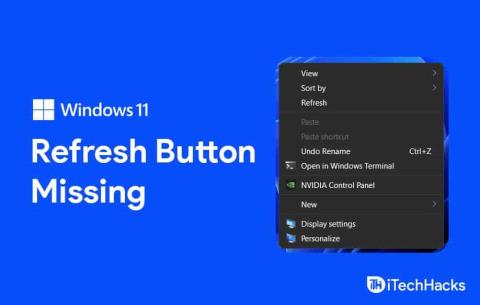
Windows 11 bringt sicherlich verschiedene Änderungen an der Benutzeroberfläche mit sich. Beim Upgrade von Windows 10 auf Windows 11 ist Ihnen vielleicht aufgefallen, dass die Schaltfläche „Aktualisieren“ nicht mehr vorhanden ist. Aktualisieren ist die erste Wahl für Benutzer, wenn ihr System langsamer wird. Es hilft, die Elemente auf dem Bildschirm zu aktualisieren, verhindert Verzögerungen im System und hilft Ihnen, temporäre Fehler im System zu beseitigen.
Möglicherweise haben Sie jedoch festgestellt, dass die Aktualisierungsoption nach der Aktualisierung von Windows 11 nicht mehr verfügbar ist. Das Fehlen einer Aktualisierungsschaltfläche kann für Benutzer ärgerlich sein, die gewöhnlich jedes Mal, wenn sie eine Aufgabe ausführen oder beenden, die Aktualisierungsschaltfläche auf ihrem System drücken. Viele Benutzer sind sich nicht sicher, wie sie unter Windows 11 ohne die Schaltfläche „Aktualisieren“ aktualisieren werden.
Inhalt:
Hinzufügen der Aktualisierungsoption zum Kontextmenü in Windows 11
Wenn Ihnen das Fehlen einer Aktualisierungsschaltfläche Sorgen bereitet, lesen Sie weiter, um zu erfahren, wie Sie Windows 11 aktualisieren .
Mit dem neuesten Update auf Windows 11 (Build 22000.65 Dev) wurde die Option Aktualisieren an den Anfang des Kontextmenüs verschoben. Wenn Sie Windows 11 nicht aktualisiert haben oder Probleme beim Aktualisieren haben, können Sie dieser Anleitung folgen.
So aktualisieren Sie in Windows 11
Die Schaltfläche „Aktualisieren“ wurde nicht aus Windows 11 entfernt, aber sie wurde ausgeblendet. Ja, das hast du richtig gelesen. Die Schaltfläche „Aktualisieren“ ist vorhanden, aber ausgeblendet. Unter Windows 10 mussten Benutzer mit der rechten Maustaste auf eine Stelle auf ihrem Desktop klicken, bevor sie ein Kontextmenü mit der Schaltfläche „ Aktualisieren “ aufrufen konnten.
Wenn Sie in Windows 11 mit der rechten Maustaste auf eine Stelle auf dem Desktop klicken, sehen Sie ein anderes Kontextmenü als in Windows 10, 8.1, 8 oder 7. So sieht das Kontextmenü aus:
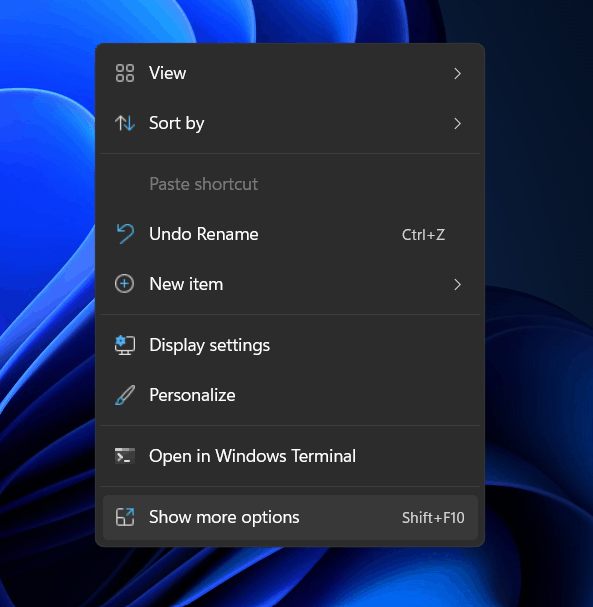
Holen Sie sich die Schaltfläche „Aktualisieren“ in Windows 11 zurück
Schritt 1. Wenn Sie auf das alte Kontextmenü von Windows 10 zugreifen möchten, müssen Sie mit der rechten Maustaste auf eine leere Stelle auf dem Desktop klicken und dann auf die Option Mehr anzeigen klicken .
Schritt 2. Dadurch wird das klassische Kontextmenü geöffnet, und Sie finden hier die Schaltfläche „ Aktualisieren “. Klicken Sie auf „ Aktualisieren “, um Ihr System zu aktualisieren.
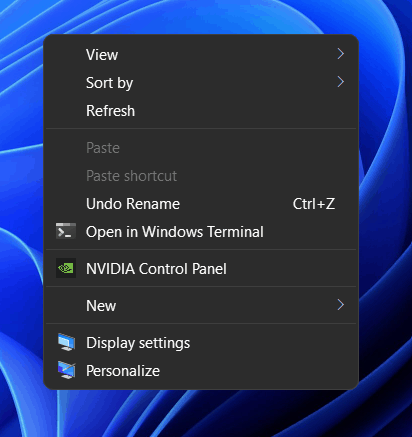
Für viele Menschen ist dies ein langwieriger Prozess, aber es funktioniert. Sie können die Tastenkombination „ F5 “ verwenden, um Ihr System zu aktualisieren, wenn die Aktualisierungsschaltfläche in Windows 11 fehlt oder vergraben ist.
TIPP : F5 ist die Tastenkombination zum Aktualisieren Ihres Systems, sodass Sie den obigen langwierigen Prozess nicht durchlaufen müssen. Drücken Sie F5, wann immer Sie aktualisieren möchten, und Sie können loslegen.
LESEN SIE MEHR: So beheben Sie Desktop-Abstürze unter Windows 11
Letzte Worte
Viele Menschen hatten nach dem Upgrade auf Windows 11 Probleme, und die Schaltfläche „Aktualisieren“ nicht finden zu können, war eines dieser Probleme. Die Schaltfläche „Aktualisieren“ wird nicht aus dem System entfernt, sie ist jedoch ausgeblendet, und Sie können weiterhin darauf zugreifen. Wir hoffen, dass dieser Artikel Ihnen geholfen hat, die Aktualisierungsschaltfläche in Windows 11 zu finden.
Viele Menschen teilen ihre Netflix-Konten mit Freunden und Familie. Wir diskutieren darüber, ob Netflix hart durchgreifen sollte.
Hier erfahren Sie, wie Sie jemanden aus Family Link Google entfernen können. ohne Probleme
Hier erfahren Sie, wie ich die Helligkeit und den Kontrast im Illustrator ändere. ohne Probleme
Hier erfahren Sie, wie Sie ein altes Instagram-Konto ohne Passwort oder E-Mail löschen können. ohne Probleme
Kostenlose Premium-Nitroflare-Konten und Passwörter 2022. Diese 20 funktionierenden Nitroflare-Premium-Konten helfen Ihnen, unbegrenzt Daten zu speichern und alles kostenlos zu hosten
Hier erfährst du, wie ich mein YouTube AdSense-Konto ändere? ohne Probleme
Hier erfährst du, warum meine Waschmaschine während des Waschgangs ständig piepst. ohne Probleme
Hier ist eine vollständige Liste der World of Warcraft-Erweiterungsliste bis 2021 - WoW-Erweiterungslisten Seit seiner Veröffentlichung im Jahr 2004 ist World of Warcraft das beliebteste MMORPG-Spiel.
Hier erfahren Sie, wie ich Grammarly kündige und Geld zurückbekomme. ohne Probleme
Erfahren Sie, wie Sie Airpod-Benachrichtigungen deaktivieren oder Siri daran hindern, Texte zu lesen. Wir behandeln alle Methoden für iOS 16, iOS 15 oder früher in diesem Handbuch.


